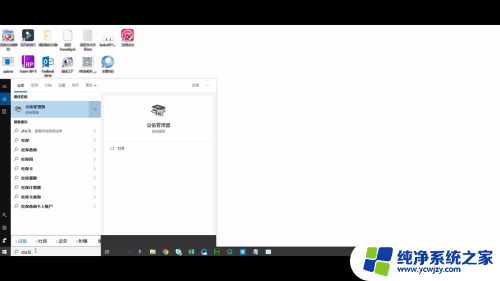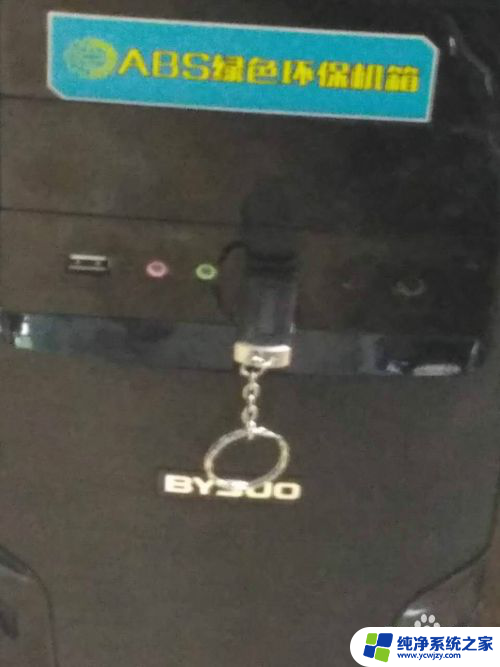u盘插在电脑上没有显示怎么办 U盘插入电脑后不显示怎么办
更新时间:2024-01-22 11:57:25作者:xiaoliu
当我们插入U盘到电脑上时,有时会遇到U盘没有显示的情况,这种情况可能是由于多种原因引起的,比如U盘本身的问题、电脑系统的故障或者驱动程序的错误等。如果我们遇到了U盘插入电脑后不显示的情况,我们可以尝试一些简单的解决方法来解决这个问题。下面将介绍一些常见的解决方法,希望能对大家有所帮助。
具体方法:
1.将U盘插入电脑的USB接口中,发现插入了之后,在电脑上没有显示。

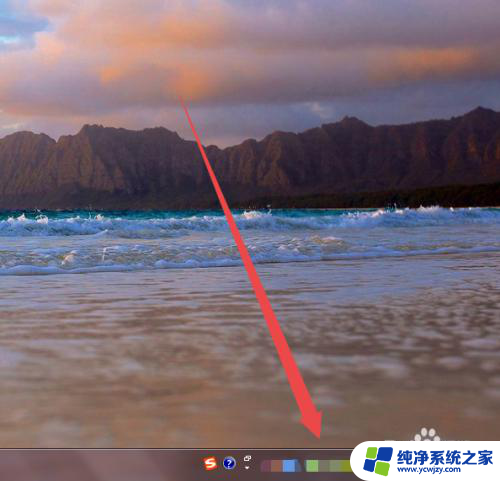
2.在确保U盘以及电脑的USB接口没有问题的情况下;在桌面上面找到计算机图标。

3.然后鼠标右击,在出现的页面中点击 设备管理器 选项。
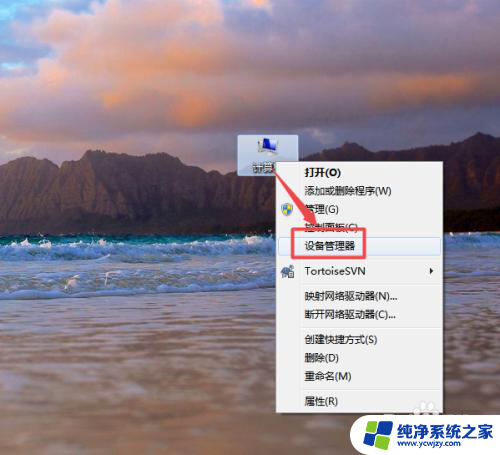
4.然后在打开的页面中找到USB的 通用串行总线控制器 选项。
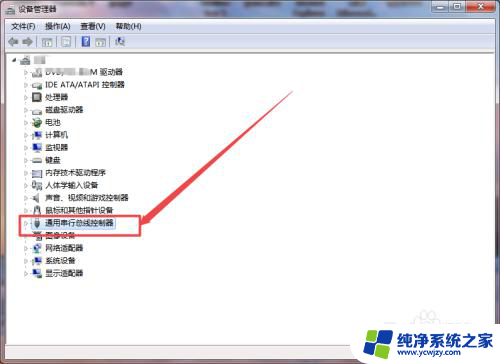
5.然后点开它,点开之后。可以看到一个 USB大容量存储设置 的选项,然后选中它,鼠标右击,在出现的菜单中点击 启用 选项。
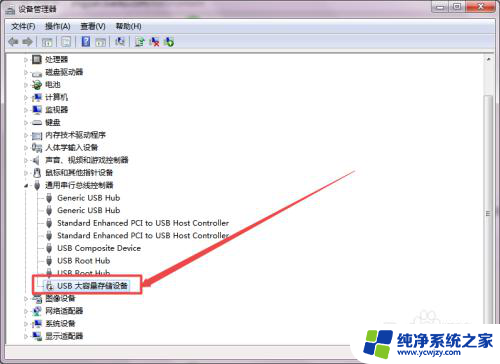
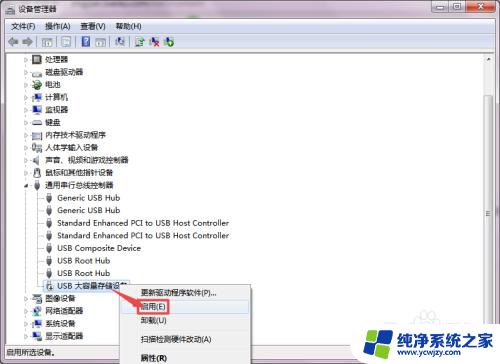
6.启用之后,回到桌面中,可以看到U盘显示出来了。
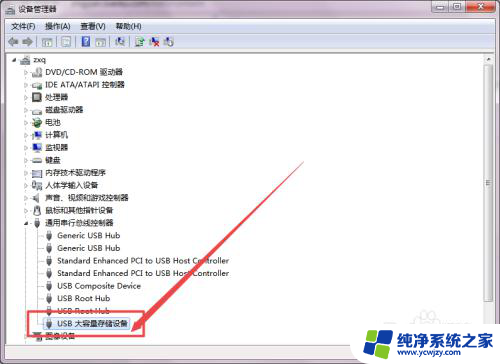
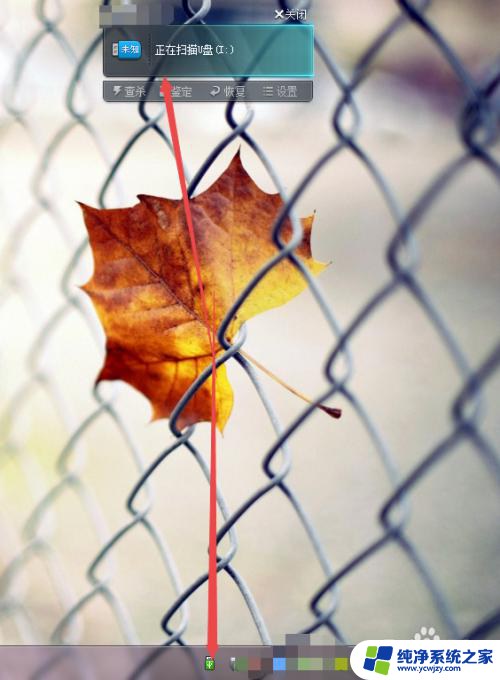
以上是关于u盘插在电脑上没有显示的解决方法,如果你遇到这个问题,不妨尝试以上方法来解决,希望对大家有所帮助。